PS如何用去色命令制作黑白放大镜
1、首先我们先打开图片素材psd文件;


2、文件打开之后,我们先选择放大镜这个文档,点击通道,按住Ctrl键点击Alpha 1通道的缩览图,这样我们就将放大镜选择了出恝依在绌来,按下快捷键Ctrl+C复制,回到小猫素材的文档中,点击图层面板,按下Ctrl+V粘贴,选择背景图层,按下Ctrl+J快捷键复制图层,如图所示;
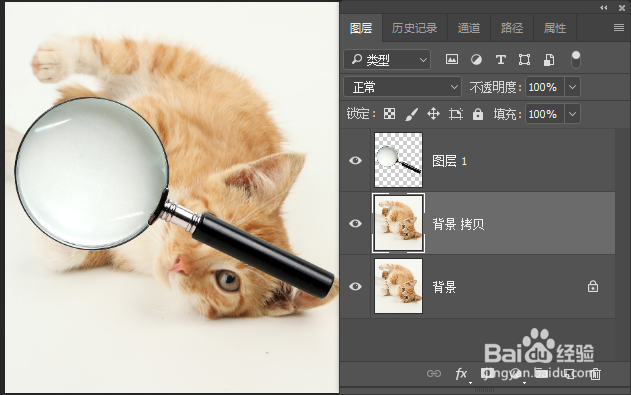
3、接下来选择图层1,也就是放大镜的图层,然后按下快捷键Ctrl+T自由变换,对放大镜进行缩放和旋转,现在我们可以使用椭圆选框工具,目测一下这个放大镜圆形的中心,然后按住Shift+Alt键绘制一个正圆,再按空格键移动它的位置,放开空格键可以进一步绘制,如图所示;
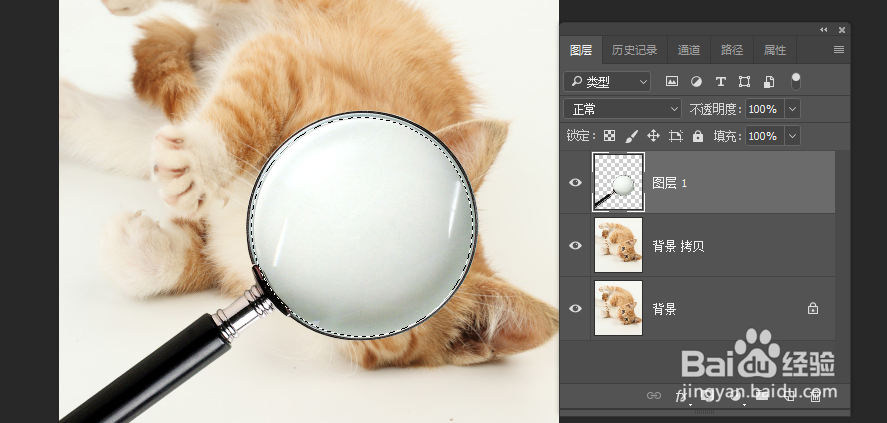
4、将正圆选区移动到正确的位置之后松开鼠标和其他的快捷键,选择背景拷贝图层,单击图层面板底部的添加图层蒙版按钮,如图所示;
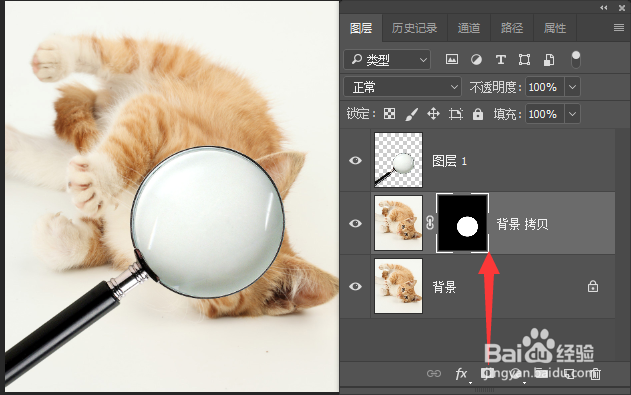
5、然后按住Alt键并拖动鼠标,将这个蒙版复制给图层1,双击这个图层蒙版,点击反相,如图所示;
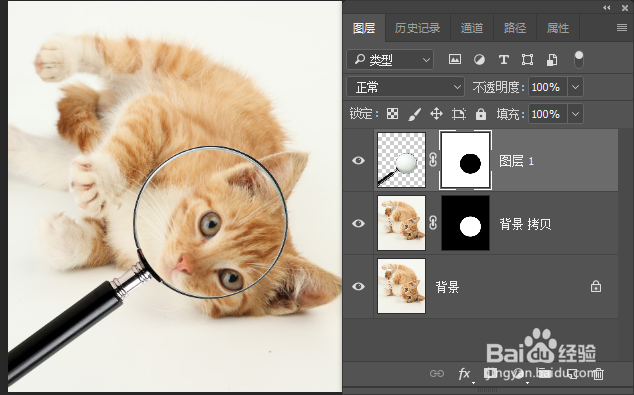
6、接下来单击背景拷贝图层上的小锁链,取消图层和蒙版的关系,如图所示;
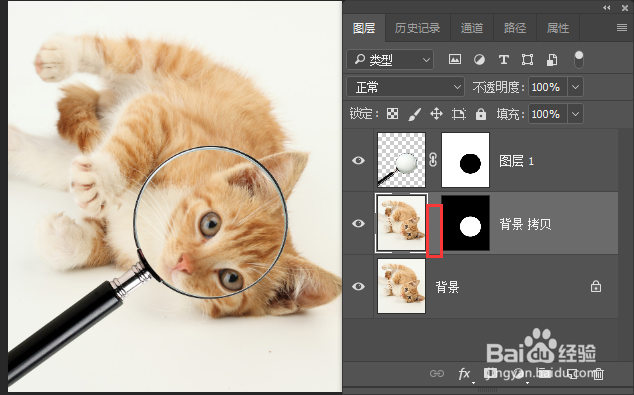
7、现在我们选择背景拷贝图层的缩览图,点击滤镜菜单,选择扭曲,球面化,在弹出的球面化面板中,可以缩小预览图中的百分比来观察球面化前后的效果。这里我将球面化的模式设置为正常,数量为28%,如图所示;
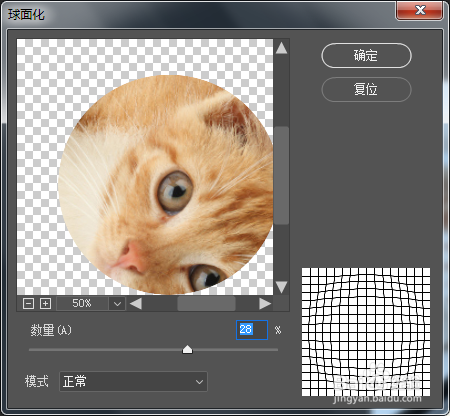
8、单击确定结束操作,这样这个小猫就有了一个球面化的效果,如图所示;
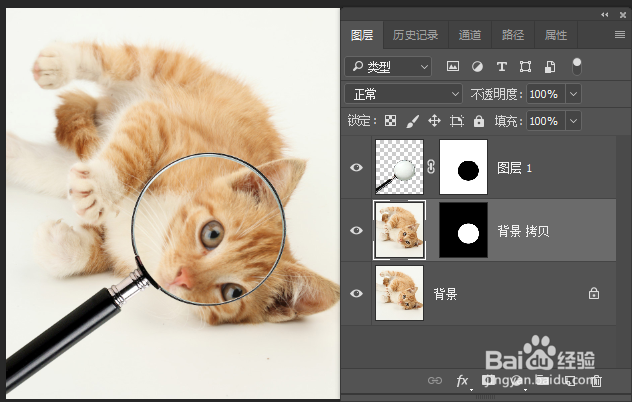
9、单击背景拷贝图层缩览图和蒙版之间,恢复它们的街鹏袷敖链接关系。选择背景图层,按下快捷键Ctrl+Shift+U去色,或者执行图像,调整,去色命令,去掉背景图层的色彩信缓肉酪盂息,这样我们得到的效果就是放大镜下面的图像是彩色的,而放大镜以外的图像是黑白的,如图所示;
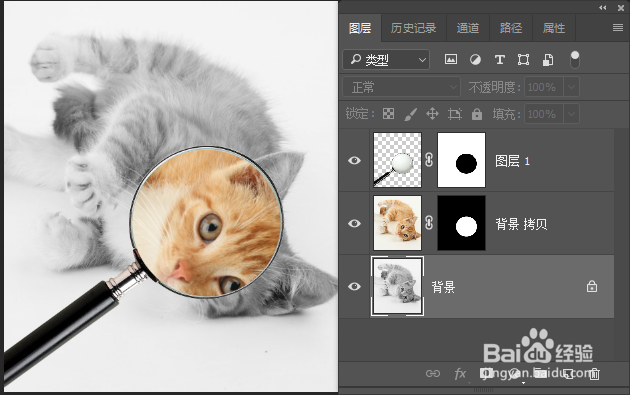
10、选择背景图层,按下Ctrl+L调出色阶面板,调整一下黑白图像的色阶,增加它的对比度,调整好了之后单击确定按钮结束操作,如图所示;
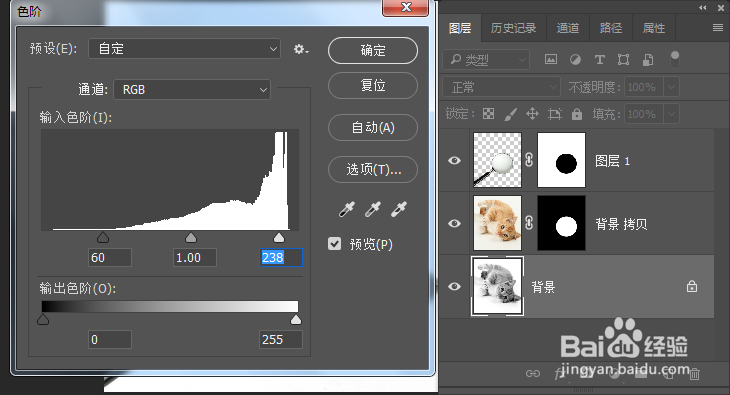
11、个人建议 最终效果如图所示。
